怎样取消电脑自动锁屏
更新时间:2024-03-19 15:46:03作者:jiang
在日常使用电脑的过程中,有时候我们会觉得电脑自动锁屏的功能有些不便,尤其是在长时间不操作电脑时频繁自动锁屏让人感到困扰,如果你也有这样的困惑,那么不妨来学习一下如何取消电脑自动锁屏的设置。在Win10系统中,取消电脑自动锁屏的步骤并不复杂,只需要按照一定的操作流程进行设置即可。接下来我们就来详细了解一下Win10取消电脑自动锁屏的具体步骤。
方法如下:
1.打开控制面板。
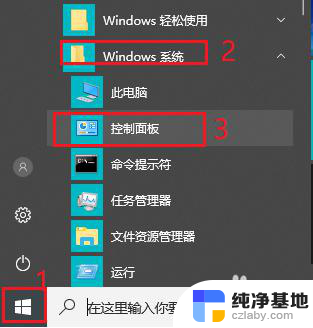
2.将查看方式改为“大图标”。
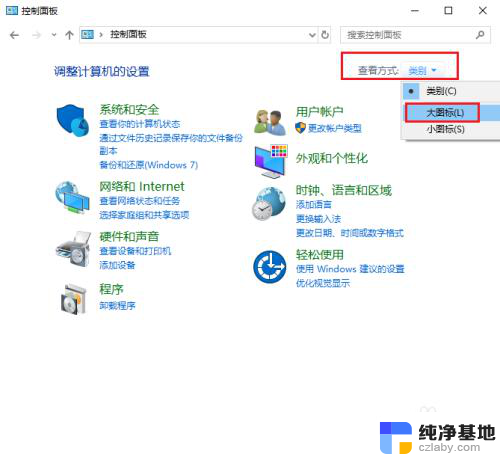
3.点击“电源选项”。
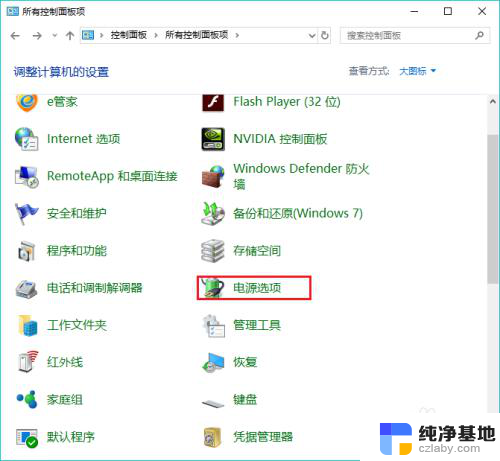
4.点击左侧“更改计算机睡眠时间”。
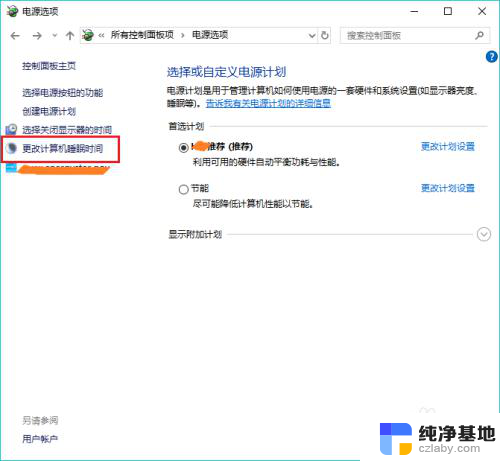
5.更改“使计算机进入睡眠状态”时间为“从不”。
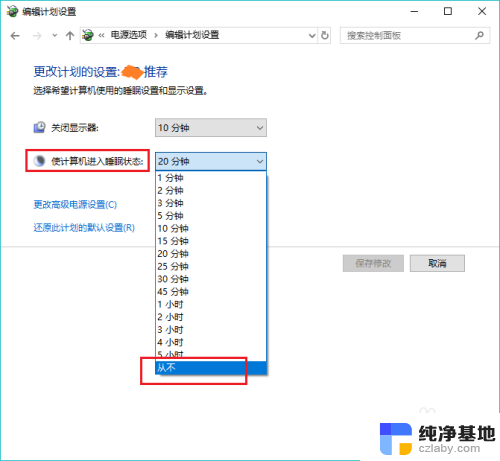
6.点击“保存修改”。win10电脑就不再会自动锁屏啦。
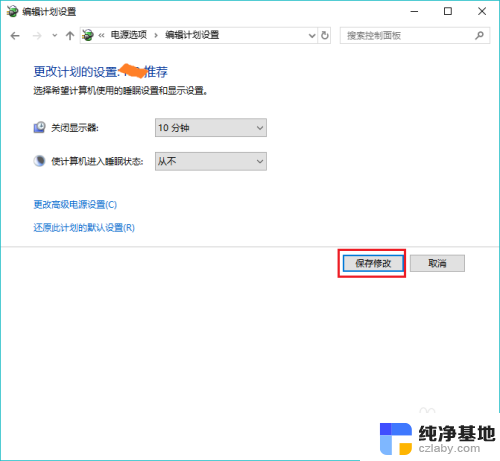
以上就是如何取消电脑自动锁屏的全部内容,如果有不懂的用户,可以按照小编的方法进行操作,希望能帮助到大家。
- 上一篇: 怎么查看bios的版本
- 下一篇: win10如何设置wifi连接网络
怎样取消电脑自动锁屏相关教程
-
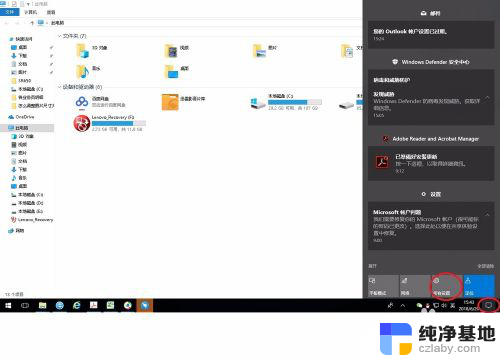 电脑老是自动休眠怎么取消
电脑老是自动休眠怎么取消2023-12-24
-
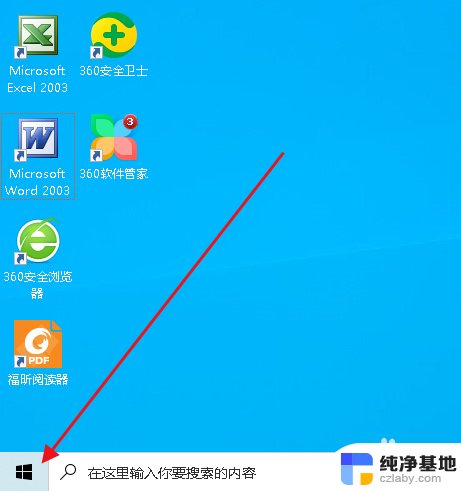 win10无法取消锁屏密码
win10无法取消锁屏密码2023-12-18
-
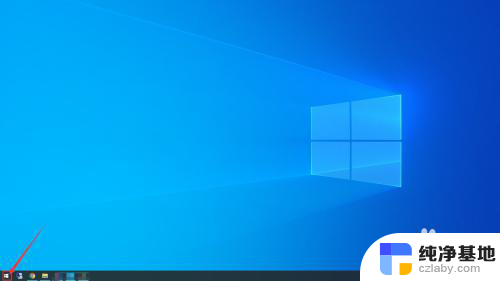 电脑怎样取消用户账户登录
电脑怎样取消用户账户登录2024-01-04
-
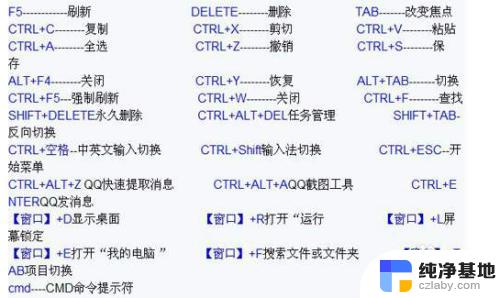 电脑怎样锁屏幕快捷键
电脑怎样锁屏幕快捷键2024-04-12
win10系统教程推荐